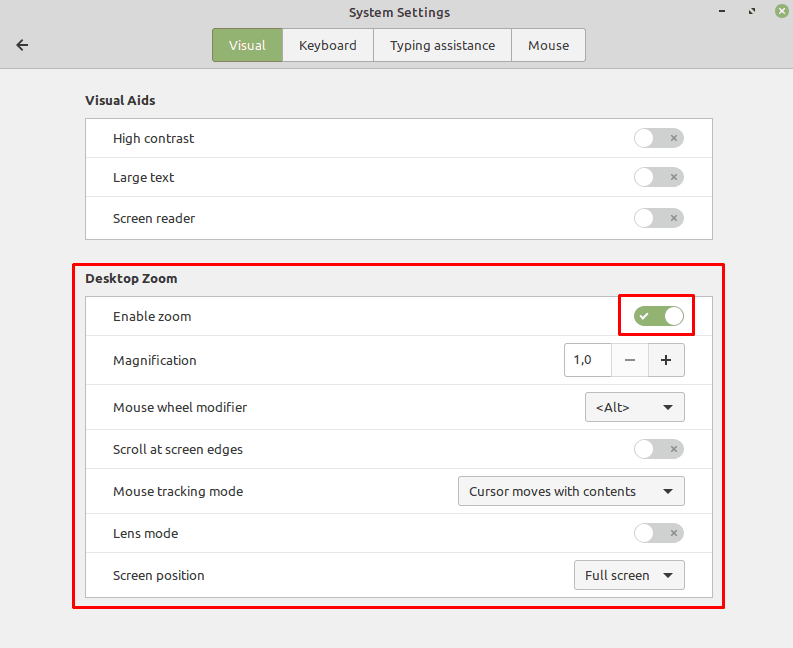Ако сте слабовиди, кључна карактеристика сваког оперативног система биће функције визуелне приступачности које нуди. Линук Минт има бројне функције приступачности, дизајниране тако да може бити доступан особама са оштећењем вида.
Да бисте приступили визуелним функцијама приступачности, притисните тастер Супер, а затим откуцајте „Приступачност“ и притисните ентер.
Савет: Тастер „Супер“ је име које многе дистрибуције Линука користе да упућују на Виндовс тастер или Аппле тастер „Цомманд“, док избегавају сваки ризик од проблема са заштитним знаковима.
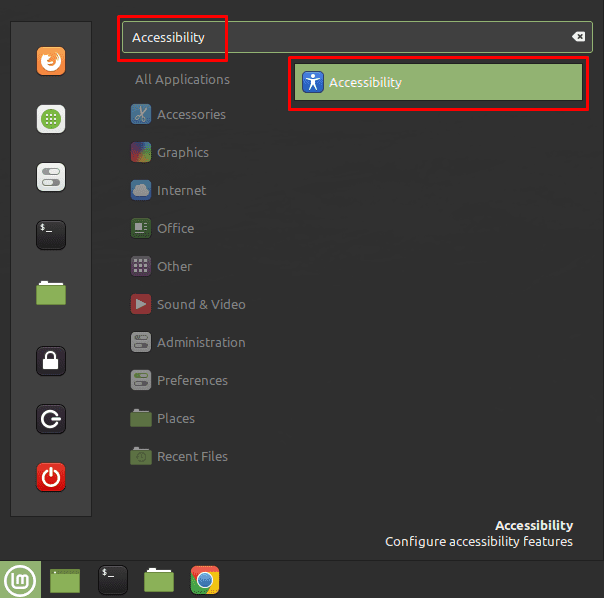
„Високи контраст“ вам омогућава да прелазите између стандардног режима приказа и режима са већим елементима и јаснијим и контрастнијим променама боја. Овај ефекат се примењује на целом систему, чак и у апликацијама на које углавном не утичу подешавања теме. Опција „Велики текст“ примењује скалирање текста које утиче на апликације које обично не поштују промене теме. „Читач екрана“ омогућава читач екрана за претварање текста у говор.
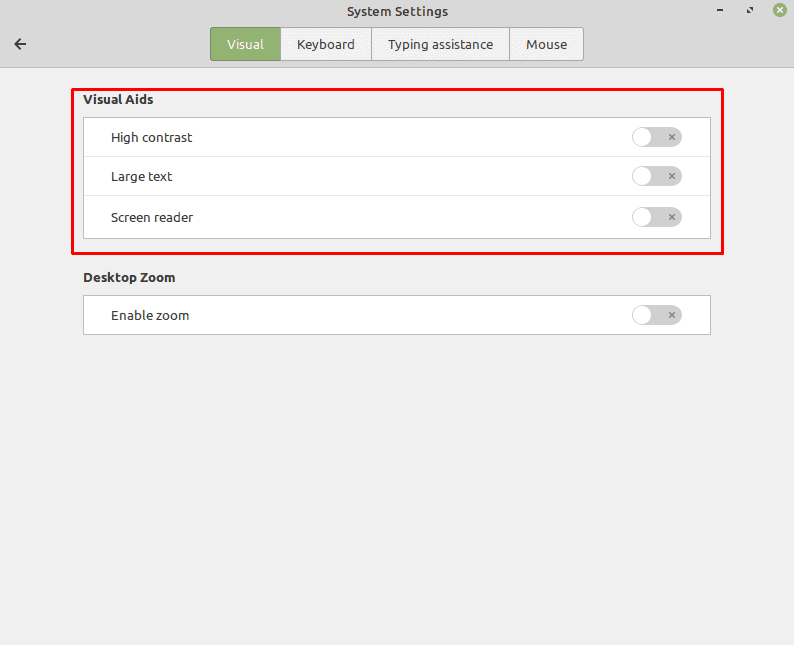
„Омогући зумирање“ омогућава функцију увећања екрана која нуди још неколико подешавања. Подразумевано, лупа екрана почиње са увећањем „1“, које не ради ништа, или претходно коришћеним подешавањем. „Модификатор точкића миша“ вам омогућава да конфигуришете тастер који можете да притиснете да бисте затим подесили ниво зумирања помоћу точкића за померање. „Померање по ивицама екрана“ аутоматски помера прозор ако гурнете миша до ивице екрана.
„Режим праћења миша“ вам омогућава да изаберете како се миш креће по екрану. „Режим сочива“ вам омогућава да увећате мали део екрана, усредсређен на показивач миша. „Положај екрана“ или „Облик сочива“ ако је омогућен режим сочива, омогућава вам да конфигуришете величину и облик зумиране области.